Як експортувати нотатки в Apple Notes як PDF на будь-якому пристрої

Дізнайтеся, як експортувати нотатки в Apple Notes як PDF на будь-якому пристрої. Це просто та зручно.

Режим розділеного екрану Call of duty modern warfare дозволяє гравцям грати в гру пліч-о-пліч зі своїми друзями, покращуючи загальні враження від гри. Проте багато користувачів повідомили, що розділений екран Modern Warfare не працює.
Для COD modern warfare Errors ми рекомендуємо інструмент Advanced System Repair:
Це програмне забезпечення — ваше універсальне рішення для виправлення помилок Windows, захисту від зловмисного програмного забезпечення, очищення сміття та оптимізації комп’ютера для досягнення максимальної продуктивності за 3 простих кроки:
Багатокористувацька гра COD modern warfare з розділеним екраном перестає працювати. Повідомлялося про проблему на різних платформах, таких як Xbox, PlayStation, Steam і Windows.
У цій статті ви дізнаєтеся, чому не працює багатокористувацький режим Modern Warfare з розділеним екраном і як вирішити цю проблему на різних платформах.
Чому «Modern Warfare Split Screen не працює»?
Як виправити, що режим COD Modern Warfare з розділеним екраном не працює?
Зміст
Виправлення 1 – переконайтеся, що друга особа не ввійшла в систему
Відкриваючи гру, переконайтеся, що другий обліковий запис, який братиме участь у сеансі гри з розділеним екраном, вийшов із системи.
Багато користувачів, які стикалися з цією помилкою, особливо ті, хто використовує системи Xbox, вказали, що це відновлення спрацювало для них (Xbox One і Xbox Series S і X). Ви також можете спробувати відтворити це виправлення на консолях PS . Щоб застосувати це виправлення, виконайте такі дії:
Тепер запустіть карту та подивіться, чи вдалося вам вирішити проблему call of duty modern warfare split screen в Xbox one .
Виправлення 2 – Перезапустіть пристрої
Перезавантаження консолі або ПК, а також гри має вирішити проблему. Майте на увазі, що це лише короткострокове лікування, і ви повинні очікувати, що проблема знову виникне в якийсь момент у майбутньому.
Для ПК
Якщо ви користуєтеся ПК, натисніть кнопку «Пуск» , а потім кнопку живлення . І серед параметрів виберіть Перезапустити.
Для Xbox
Натисніть і утримуйте кнопку Xbox на консолі Xbox. Виберіть «Перезапустити консоль» у меню живлення та підтвердьте свій вибір, натиснувши кнопку «Перезапустити» .
Ця процедура сумісна з консолями Xbox One і Xbox Series S/X.
Для Play Station 4
Якщо ви використовуєте PS4 і у вас виникли проблеми, натисніть і утримуйте кнопку PS (на контролері), перш ніж вибрати живлення в контекстному меню. Виберіть «Перезапустити PS4» у меню живлення та дочекайтеся завершення процесу.
Для Play Station 5
Натисніть кнопку PS на контролері, якщо ви граєте на Playstation 5. Після цього перейдіть до основного меню живлення з меню параметрів . Нарешті виберіть Restart PS5 із доступних варіантів.
Після перезапуску платформи, на якій ви намагаєтеся грати в COD: Modern Warfare, спробуйте запустити гру ще раз, щоб побачити, чи проблема з розділеним екраном Modern Warfare не працює .
Виправлення 3 – перевірка цілісності файлів гри
Якщо у вас виникають проблеми з розділеним екраном під час запуску гри через Steam, це, швидше за все, пов’язано з проблемою локально кешованих даних. Швидше за все, у Steam виникнуть труднощі з визначенням того, що ви є законним власником гри.
Вам потрібно буде перевірити цілісність файлів гри, щоб вирішити цю проблему.
Примітка. Не переходьте до наступного кроку, доки не переконаєтеся, що ваша система не виконує нічого інтенсивного у фоновому режимі (наприклад, сканування на віруси, рендеринг або дефрагментація).
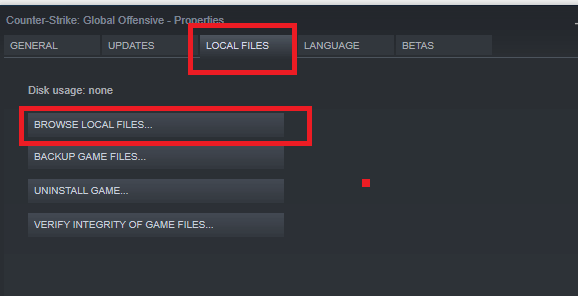
Нарешті, перезавантажте комп’ютер і перевірте, чи проблема з розділеним екраном у сучасній війні не працює після наступного перезавантаження.
Виправлення 4 – Power-Cycling Console
Як визнали розробники, проблема з розділеним екраном може бути викликана проблемою кешу . У більшості випадків помилкою є тимчасові файли, створені цією версією гри. Ці файли, швидше за все, блокують вашу консоль або комп’ютер від внесення підключення до ігрового сервера в білий список.
Ви зможете вирішити проблему, перезавантаживши консоль або очистивши кеш програми запуску ігор на комп’ютері.
Методи, як це зробити, відрізнятимуться залежно від того, якою консоллю ви користуєтеся, чи використовуєте ви Steam чи Battle.Net на своєму ПК.
Xbox One
Щоб видалити наразі збережені кешовані дані, дотримуйтеся наведених нижче інструкцій, щоб увійти в «режим без живлення» перед від’єднанням шнура живлення.
Щоб увімкнути Xbox One, виконайте такі дії:
Перш ніж знову вмикати консоль Xbox One, переконайтеся, що блок живлення знову під’єднано.
Тепер запустіть COD: Modern Warfare після завершення процесу, щоб визначити, чи вирішено проблеми з розділеним екраном.
Xbox Series S/X
Якщо ви один із небагатьох щасливих, кому вдалося отримати останню версію консолі Microsoft, ви з полегшенням дізнаєтесь, що тепер очищати кеш стало набагато простіше. Корпорація Майкрософт розробила програмний механізм очищення системного кешу.
Щоб увімкнути кешовані дані на консолі Xbox Series, виконайте наведені нижче дії.
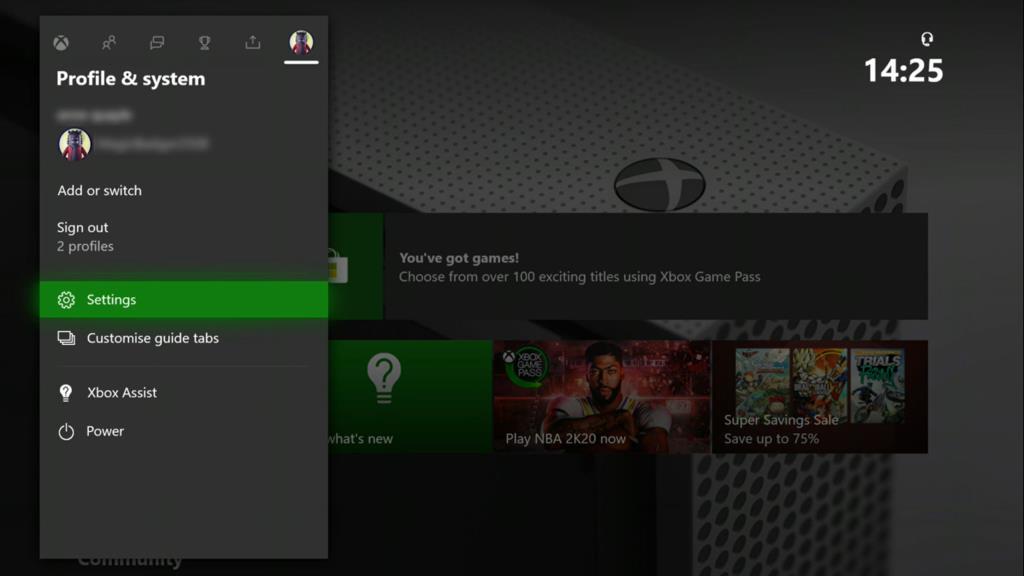
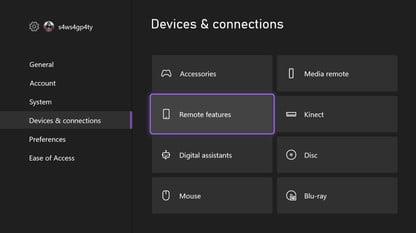
Спробуйте запустити компонент розділеного екрана COD: Modern Warfare після перезавантаження консолі, щоб перевірити, чи вирішено проблему з розділеним екраном Modern Warfare, яка не працює .
PlayStation 4
На відміну від Xbox Series X і S, екосистема PlayStation має спеціальне меню, яке дозволяє очистити кеш вашої консолі. Щоб очистити системний кеш на вашій консолі, вам потрібно буде виконати метод циклічного ввімкнення живлення , щоб гарантувати, що конденсатори живлення вичерпано, а тимчасові файли даних вивільнено. Ось що вам потрібно зробити, щоб завершити це:
Запустіть консоль у звичайному режимі та перевірте, чи вирішено проблему в Call of Duty Modern Warfare.
Playstation 5
У PlayStation 5 немає спеціального меню, яке дозволяє видаляти кеш-пам’ять, як і в PlayStation 4. Після встановлення технології циклу живлення вам доведеться виконати її вручну (від’єднавши шнур із задньої панелі Playstation 5). дуже схожий на посібник вище.
Для початку переконайтеся, що ваша консоль Playstation 5 повністю ввімкнена.
Примітка. Якщо натиснути кнопку надто швидко, ви перейдете в режим відпочинку, що призведе до скасування решти наведених нижче кроків.
Зачекайте, доки завершиться наступна послідовність запуску, а потім перезапустіть Call of Duty Modern Warfare, щоб перевірити, чи можете ви отримати доступ до карт розділеного екрана без необхідності перезапускати гру та зіткнутися з проблемою, що розділений екран modern warfare не працює.
Виправлення 5 – Очистити MAC-адресу (лише для консолей Xbox)
Як виявилося, нездатність вашої консолі Xbox розміщувати сесії з розділеним екраном також може бути спричинена неправильною додатковою MAC-адресою. Цей тип нерегулярності мережі може заборонити вашій консолі спілкуватися з серверами Xbox, що може спричинити проблеми, коли COD: Modern Warfare намагається налаштувати локальний ігровий сервер.
Проблема непрацюючого розділеного екрану call of duty modern warfare у Xbox one стає ще більш поширеною, коли провайдер надає змінні IP-адреси. Деякі користувачі, які зіткнулися з цією проблемою, заявили, що вони змогли вирішити проблему, перейшовши в меню «Мережа» своєї консолі та видаливши альтернативну MAC-адресу.
Ось як видалити іншу MAC-адресу з меню налаштувань Xbox:
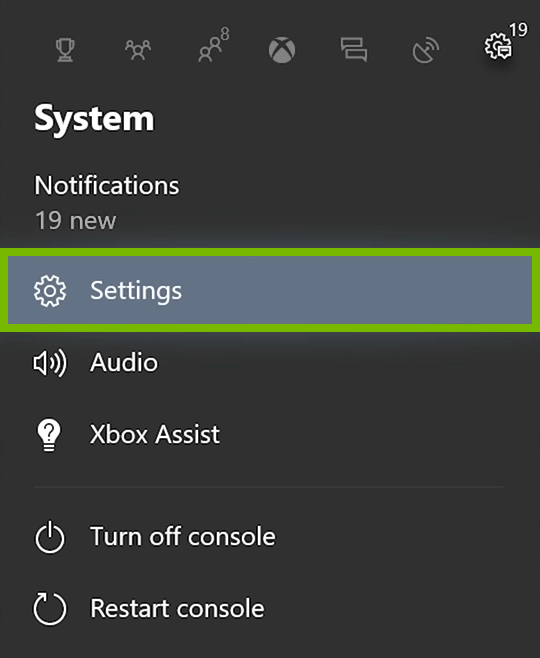
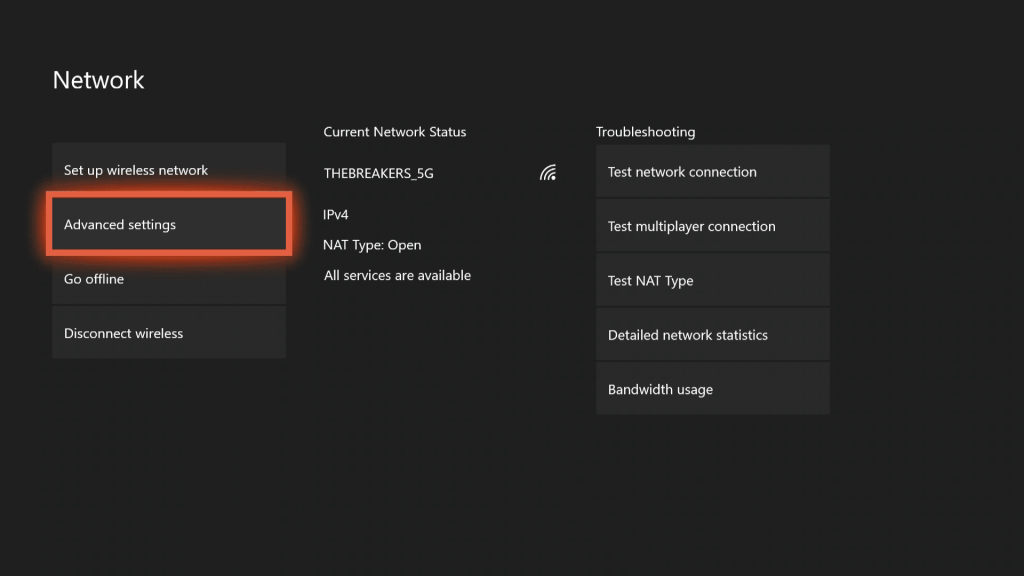
Очистивши MAC-адресу, спробуйте знову запустити COD: Modern Warfare, щоб перевірити, чи проблему вирішено.
Виправлення 6 – Перевстановіть багатокористувацькі пакети
Якщо ви все ще бачите помилку, переконайтеся, що ви не зіткнулися з помилками пакета, які впливають на вміст MultiPlayers Pack 2 і Pack 3 . Як правило, багатокористувацькі пакети на обох пошкоджуються під час встановлення будь-якого нового оновлення.
І в цій ситуації видаліть обидва багатокористувацькі пакети з PS або консолі Xbox, а потім перевстановіть їх.
Xbox Series S/X
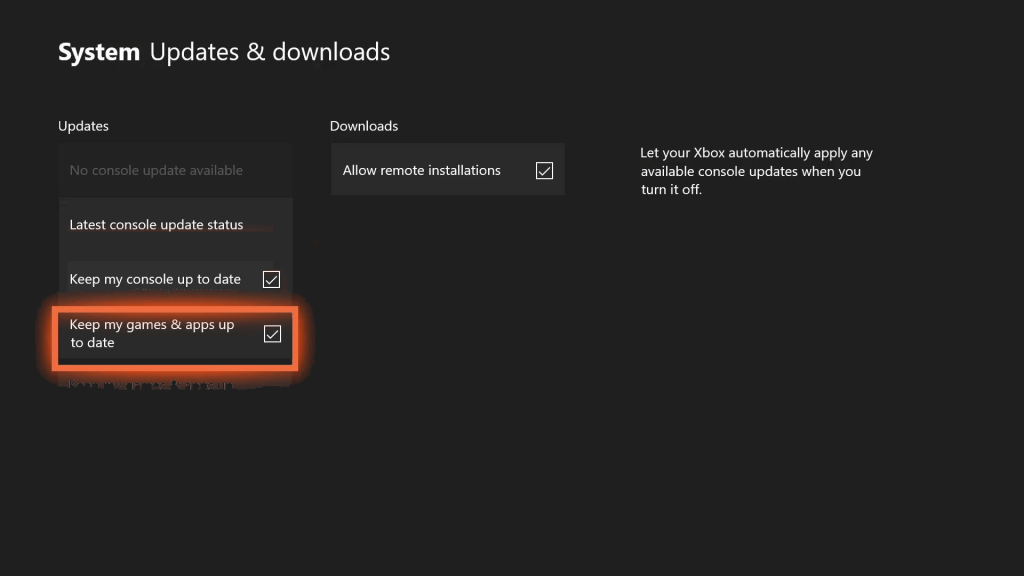
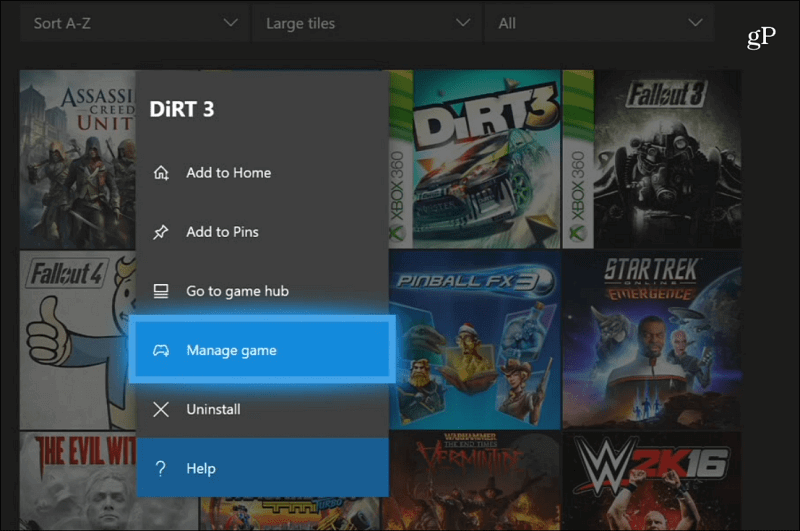
PS5:
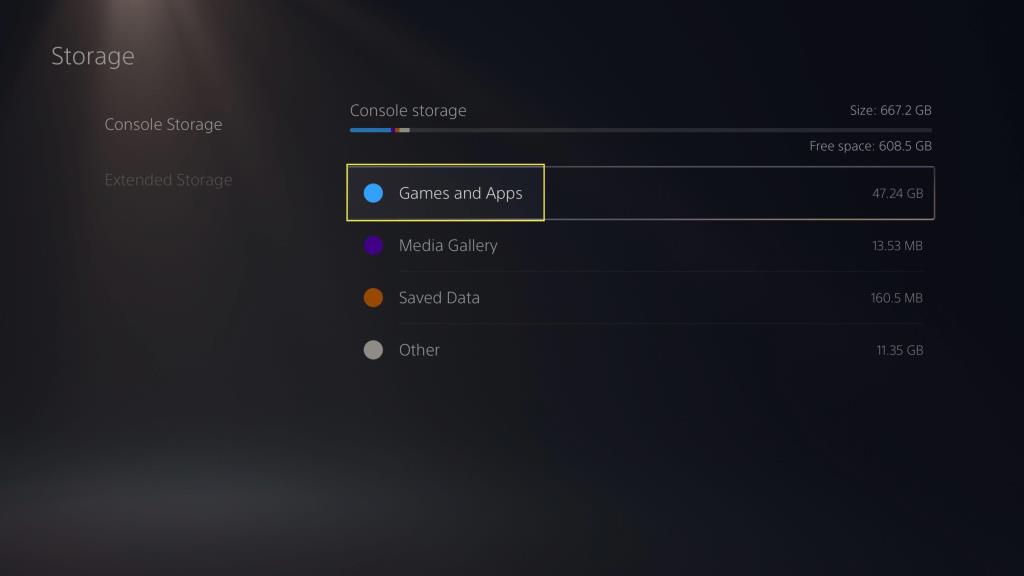
Тепер перевірте, чи вирішено , що багатокористувацька гра з розділеним екраном Modern warfare не працює
Виправлення 7 – Перевстановіть COD Modern Warfare
Якщо помилка все ще відображається, можливо, деякі файли гри були пошкоджені під час встановлення та спричинили помилки, тому перевстановлення modern warfare може вам підійти.
пар
Battle.net
PS4/PS5:
Xbox:
Сподіваюся, перевстановлення гри спрацювало для вас, щоб виправити помилку, що розділений екран не працює.
Виправлення 8 – Надішліть заявку в службу підтримки в Activision
Виявляється, у консолей Xbox є особлива проблема, коли оновлення платформи порушує деякі функції гри. Здається, ця проблема стосується лише консолей Xbox.
З цього моменту проблему не вирішено, оскільки багато користувачів Xbox (зокрема гравців Xbox One) вказують, що проблема не зникає, коли вони намагаються розпочати сеанси розділеного екрана в Call of Duty: Modern Warfare.
На жаль, ефективного вирішення цієї проблеми немає. Наразі єдине, що ви можете зробити, це надіслати запит у службу підтримки Activision, щоб допомогти підвищити обізнаність про те, що розділений екран у сучасній війні call of duty не працює в Xbox one .
Виконайте наведені нижче дії.
Насамкінець, перш ніж натиснути «Надіслати», введіть адресу електронної пошти, за якою ви хочете зв’язатися, і докладну заяву про проблему з непрацюючим розділеним екраном modern warfare .
Найкращий спосіб оптимізувати продуктивність гри на ПК з Windows
Багато гравців стикаються з такими проблемами, як збої в грі, затримки або зависання під час гри, а потім оптимізують продуктивність гри, запустивши Game Booster .
Це прискорює гру за рахунок оптимізації системних ресурсів і пропонує кращий ігровий процес. Не тільки це, але й вирішує поширені проблеми гри, як-от затримки та проблеми з низьким FPS.
Отримайте Game Booster, щоб оптимізувати продуктивність гри
Висновок:
Отже, це все про те, що розділений екран Call of Duty modern warfare не працює.
Тут ви дізнаєтеся, як вирішити проблему на всіх платформах, таких як Xbox One, Xbox Series S/X, PS4, PS5, Steam тощо.
Ви можете виконати кроки відповідно до свого пристрою та вирішити проблему з непрацюючою багатокористувацькою іграшкою Modern warfare з розділеним екраном у вашому випадку.
Сподіваюся, статті для вас і одне з наших рішень вдалося вирішити проблему у вашому випадку.
Удачі..!
Якщо у вас виникають ці проблеми з розділеним екраном під час запуску гри через Steam, швидше за все, це пов’язано з проблемою, яка впливає на локально кешовані дані.
Швидше за все, у Steam можуть виникнути проблеми з розпізнаванням того, що ви дійсно є власником гри.
Щоб вирішити цю проблему, вам потрібно буде перевірити цілісність файлів гри.
Ось як очистити кешовані дані Battlefield 2042 у Steam:
Примітка. Не починайте з наведеного нижче кроку, якщо ви не переконалися, що ваша система не виконує інше інтенсивне завдання у фоновому режимі (наприклад, сканування на віруси, рендеринг або дефрагментація).
Якщо цей метод не спрацював для вас, перейдіть до наступного потенційного виправлення нижче.
Дізнайтеся, як експортувати нотатки в Apple Notes як PDF на будь-якому пристрої. Це просто та зручно.
Як виправити помилку показу екрана в Google Meet, що робити, якщо ви не ділитеся екраном у Google Meet? Не хвилюйтеся, у вас є багато способів виправити помилку, пов’язану з неможливістю поділитися екраном
Дізнайтеся, як легко налаштувати мобільну точку доступу на ПК з Windows 11, щоб підключати мобільні пристрої до Wi-Fi.
Дізнайтеся, як ефективно використовувати <strong>диспетчер облікових даних</strong> у Windows 11 для керування паролями та обліковими записами.
Якщо ви зіткнулися з помилкою 1726 через помилку віддаленого виклику процедури в команді DISM, спробуйте обійти її, щоб вирішити її та працювати з легкістю.
Дізнайтеся, як увімкнути просторовий звук у Windows 11 за допомогою нашого покрокового посібника. Активуйте 3D-аудіо з легкістю!
Отримання повідомлення про помилку друку у вашій системі Windows 10, тоді дотримуйтеся виправлень, наведених у статті, і налаштуйте свій принтер на правильний шлях…
Ви можете легко повернутися до своїх зустрічей, якщо запишете їх. Ось як записати та відтворити запис Microsoft Teams для наступної зустрічі.
Коли ви відкриваєте файл або клацаєте посилання, ваш пристрій Android вибирає програму за умовчанням, щоб відкрити його. Ви можете скинути стандартні програми на Android за допомогою цього посібника.
ВИПРАВЛЕНО: помилка сертифіката Entitlement.diagnostics.office.com



![[ВИПРАВЛЕНО] Помилка 1726: Помилка виклику віддаленої процедури в Windows 10/8.1/8 [ВИПРАВЛЕНО] Помилка 1726: Помилка виклику віддаленої процедури в Windows 10/8.1/8](https://img2.luckytemplates.com/resources1/images2/image-3227-0408150324569.png)
![Як увімкнути просторовий звук у Windows 11? [3 способи] Як увімкнути просторовий звук у Windows 11? [3 способи]](https://img2.luckytemplates.com/resources1/c42/image-171-1001202747603.png)
![[100% вирішено] Як виправити повідомлення «Помилка друку» у Windows 10? [100% вирішено] Як виправити повідомлення «Помилка друку» у Windows 10?](https://img2.luckytemplates.com/resources1/images2/image-9322-0408150406327.png)


